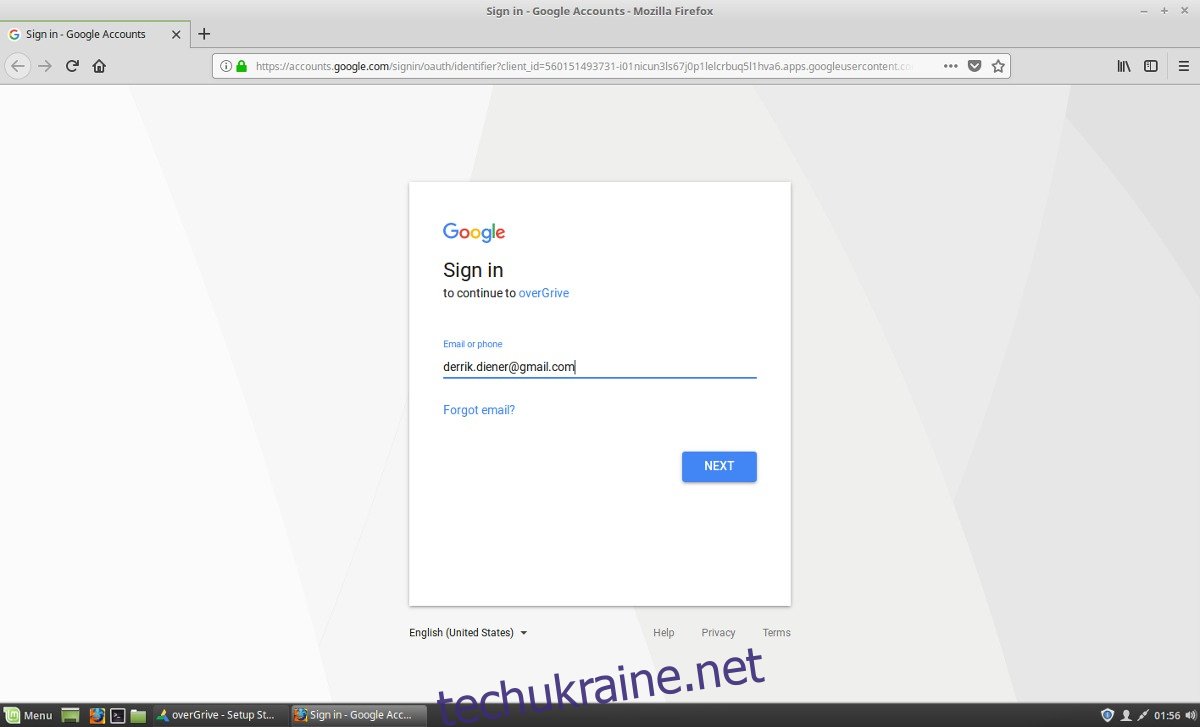З трьох основних технологічних компаній Google зазвичай найбільше підтримує Linux. Незважаючи на це, Google Drive досі не має клієнта синхронізації, перенесеного на платформу. Причина? Більшість людей припускає, що Google переносить своє програмне забезпечення на Linux лише якщо це потрібно їхнім співробітникам, і, здається, нікому не потрібен Google Drive. Якщо ви завзятий користувач Google Drive в Linux і втомилися чекати, поки Google перенесе його, є інше рішення. Представляємо OverGrive, це інструмент преміум-класу, який пропонує інтеграцію Google Drive, як Dropbox, у робочий стіл Linux.
Примітка. Програмне забезпечення постачається з 14-денною пробною версією. Це дозволяє користувачам відчути всі функції, які може запропонувати OverGrive. Після закінчення терміну пробного періоду вам знадобиться придбати ліцензію щоб продовжити повноцінно використовувати програмне забезпечення.
Установка
Ubuntu
Для встановлення OverGrive в Ubuntu потрібно ввімкнути джерело програмного забезпечення Universe. Для цього відкрийте термінал і введіть:
sudo add-apt-repository universe
Після додавання Universe системі потрібно оновити джерела програмного забезпечення. Зробіть це за допомогою команди оновлення.
sudo apt update
Нарешті, завантажте та встановіть програмне забезпечення для синхронізації Google на свій ПК з Linux.
wget https://www.thefanclub.co.za/sites/default/files/public/overgrive/overgrive_3.2.3_all.deb sudo dpkg -i overgrive_3.2.3_all.deb
Debian
OverGrive працюватиме на Debian за умови, що установка має GTK3. Якщо цього не відбувається, програмне забезпечення відмовиться запускатися. Отримайте його, завантаживши останню версію Deb та встановивши її через DPKG.
wget https://www.thefanclub.co.za/sites/default/files/public/overgrive/overgrive_3.2.3_all.deb sudo dpkg -i overgrive_3.2.3_all.deb
Arch Linux
Установити це програмне забезпечення на Arch Linux досить легко, але вимагає встановлення кількох речей. Спочатку встановіть залежності, які потрібні OverGrive.
sudo pacman -S libnotify python python2-pyinotify python2-pip python2-gobject libappindicator-gtk3
Інструменти, необхідні для встановлення пакета, встановлені. Далі, використовуючи інструмент встановлення пакету Python, отримайте останню версію API Google:
sudo pip2.7 install --upgrade google-api-python-client
Наступним кроком у процесі встановлення OverGrive для Arch Linux є перейдіть на веб-сайт, і завантажте пакет Arch. Після завантаження скористайтеся командою CD, щоб увійти в папку «Завантаження». Потім скористайтеся диспетчером пакунків pacman, щоб встановити пакет у систему.
cd ~/Завантаження
sudo pacman -U overgrive-*-any.pkg.tar.xz
Fedora
Щоб отримати OverGrive для Fedora, спочатку встановіть ці інструменти в систему. Вони важливі для запуску програми, і OverGrive не запуститься без них.
sudo dnf install libappindicator-gtk3 python-devel python-pip python-inotify python-gobject-base
Потім оновіть Fedora до останньої версії API Google (або встановіть її, якщо у вас її немає):
sudo pip install --sudo zypper install libappindicator3-1 libappindicator3-devel libappindicator-gtk3 typelib-1_0-AppIndicator3-0_1 gir1.2-appindicator3-0.1 python-httplib2 python-devel python-pip python-pyinotify python-gobjectsudo zypper install libappindicator3-1 libappindicator3-devel libappindicator-gtk3 typelib-1_0-AppIndicator3-0_1 gir1.2-appindicator3-0.1 python-httplib2 python-devel python-pip python-pyinotify python-gobjectupgrade google-api-python-client
нарешті, завантажте останню версію RPM і встановіть його за допомогою dnf.
cd ~/Downloads sudo dnf install overgrive-*.noarch.rpm
OpenSUSE
У Suse є маса програм, які необхідно встановити в систему, щоб OverGrive встановлювався та працював належним чином. Відкрийте термінал і використовуйте менеджер пакетів zypper, щоб задовольнити ці залежності.
sudo zypper install libappindicator3-1 libappindicator3-devel libappindicator-gtk3 typelib-1_0-AppIndicator3-0_1 gir1.2-appindicator3-0.1 python-httplib2 python-devel python-pip python-pyinotify python-gobject
OverGrive працює з Google, тому потрібен API Google Python. Встановіть його за допомогою:
sudo pip install --upgrade google-api-python-client
Коли все встановлено, візьміть останню версію RPM та встановіть її за допомогою zypper.
sudo zypper install overgrive-*.noarch.rpm
Використання OverGrive
Запуск OverGrive відкриває майстер, який проведе користувача через початкові налаштування для синхронізації. Перше, що потрібно зробити, це підключити свій обліковий запис Google. Виберіть «Підключити обліковий запис». Це автоматично відкриє інструмент входу в Google Oath. Введіть дані свого облікового запису Google і ввійдіть, як зазвичай. Після успішного входу вам буде запропоновано «скопіювати цей код» і «вставити його у свою програму».
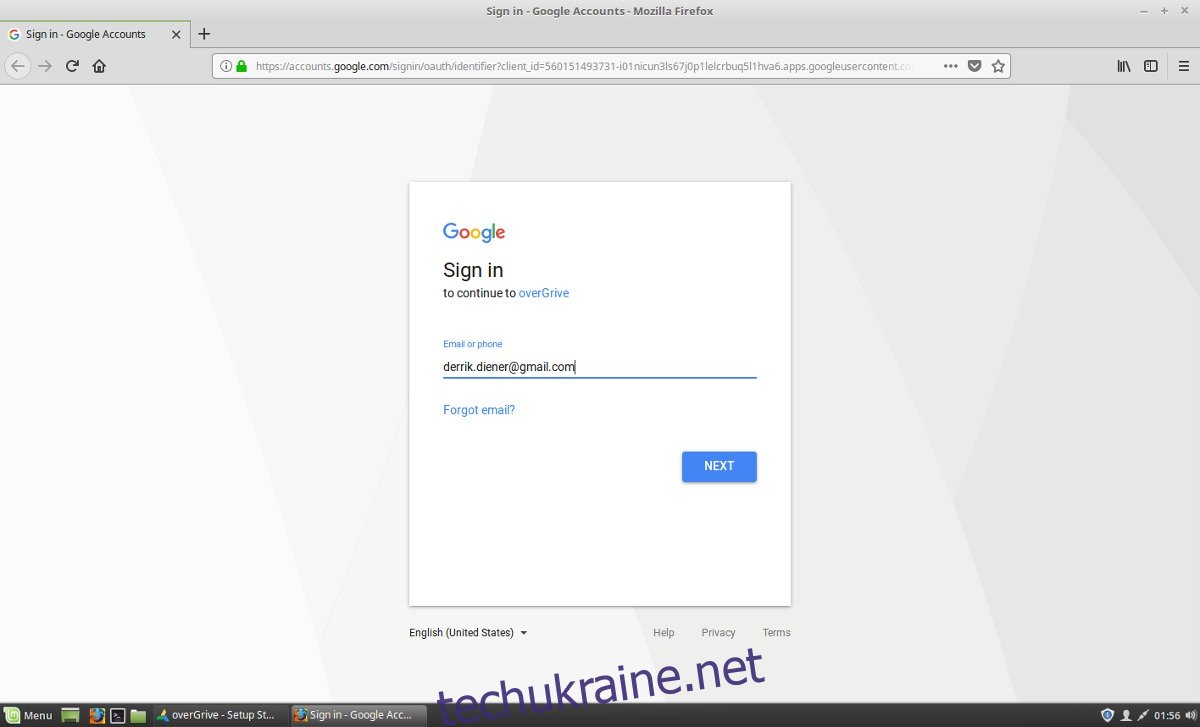
Поверніться до програми та вставте код у текстове поле поруч із обліковим записом. Натисніть кнопку підтвердження, щоб підтвердити код. Після введення коду натисніть «Продовжити», щоб почати використовувати програму. Щоб почати завантаження з Google, натисніть кнопку «почати синхронізацію».
Автоматичне завантаження під час запуску
За допомогою цього інструмента файли не завантажуються автоматично. Натомість вам потрібно буде пройти через налаштування програми та ввімкнути автоматичний запуск програми. Автоматичний запуск можна ввімкнути, поставивши прапорець «запускати Google Drive, коли ви запускаєте комп’ютер».
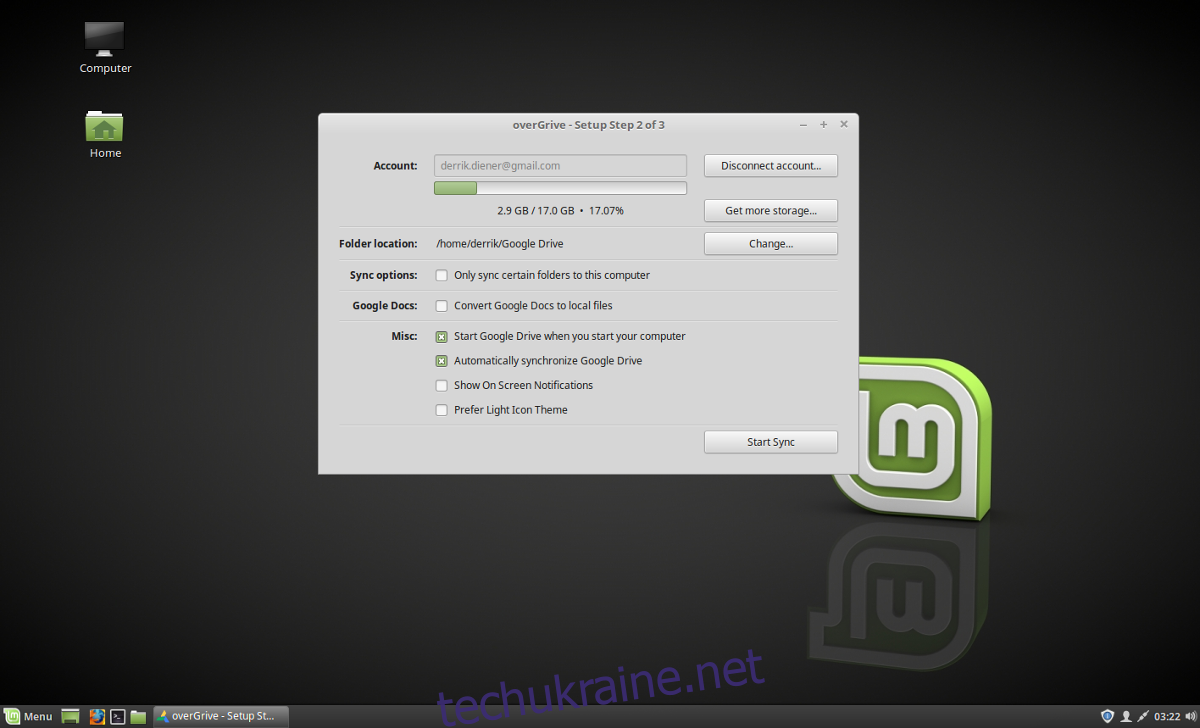
Крім того, обов’язково встановіть прапорець «Автоматично синхронізувати з Google Диском».
Перетворення Google Docs у файли Libre Office
Однією з найкращих переваг Google Drive є те, що він автоматично перетворює офісні файли у формат файлу Google Doc. На жаль, у Linux не так багато програм, які можуть відкривати файли цих типів. Щоб вирішити цю проблему, OverGrive може конвертувати ваші файли Google Doc у локальний формат (наприклад, формат відкритого документа тощо).
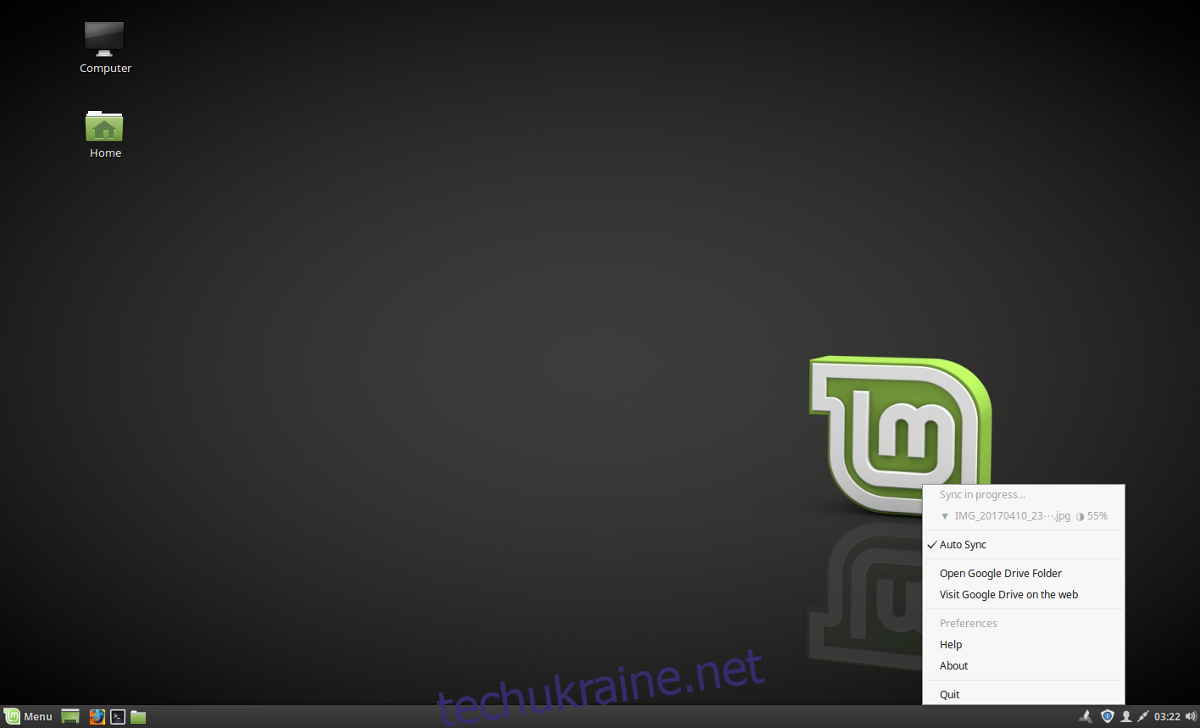
Щоб увімкнути цю функцію, поставте прапорець «перетворити документи Google на локальні» файли. Відтоді OverGrive конвертуватиме всі файли, пов’язані з Google Doc, перш ніж розміщувати їх на вашому ПК з Linux.